Una vez enviado el documento a firmar, el firmante o firmantes van a recibir un coreo electrónico con un enlace parecido a este:
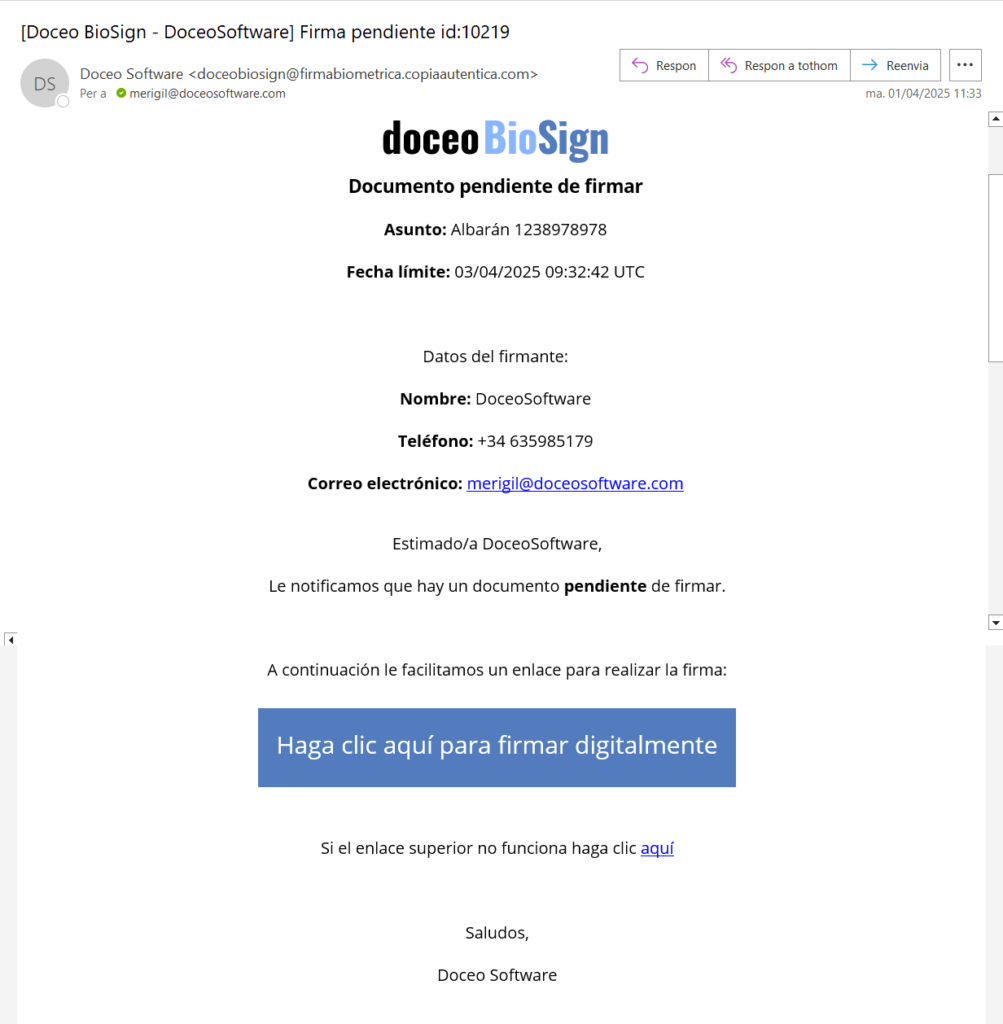
Accediendo al enlace vemos una pantalla que nos pide un correo electrónico y un número de teléfono para formalizar dicho doble factor.
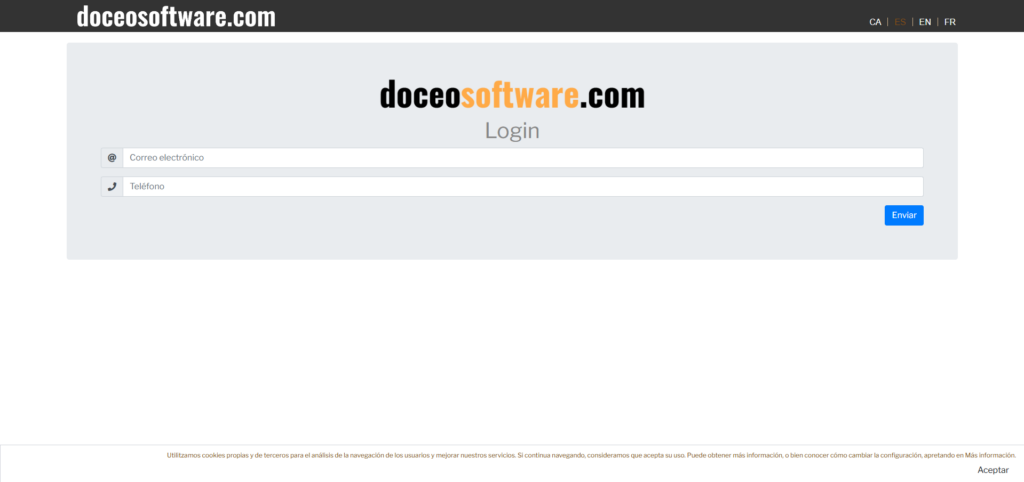
Una vez enviamos la información que se pide, vamos a recibir al móvil que hemos dado.
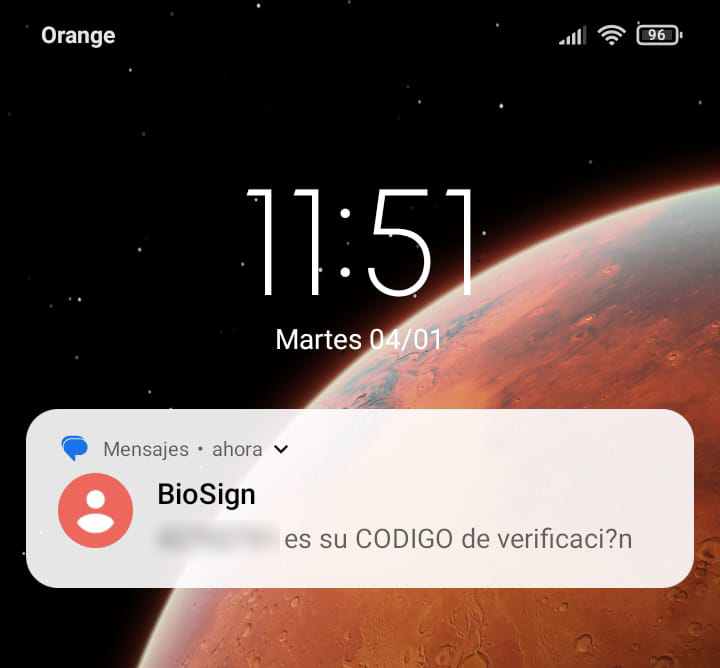
Añadimos el código del móvil en la pantalla:

Una vez aceptamos, el sistema nos redirige a la plataforma donde se encuentra el documento enviado. Primero, debemos aceptar las condiciones del servicio y la protección de datos, ya que el documento formaliza el contrato electrónicamente mediante un tercero de confianza. Tras leer y aceptar las condiciones, se genera una prueba electrónica. Doceo Software emite un certificado y custodia la prueba durante cinco años, actuando como encargado del tratamiento según el Reglamento (UE) 2016/679.
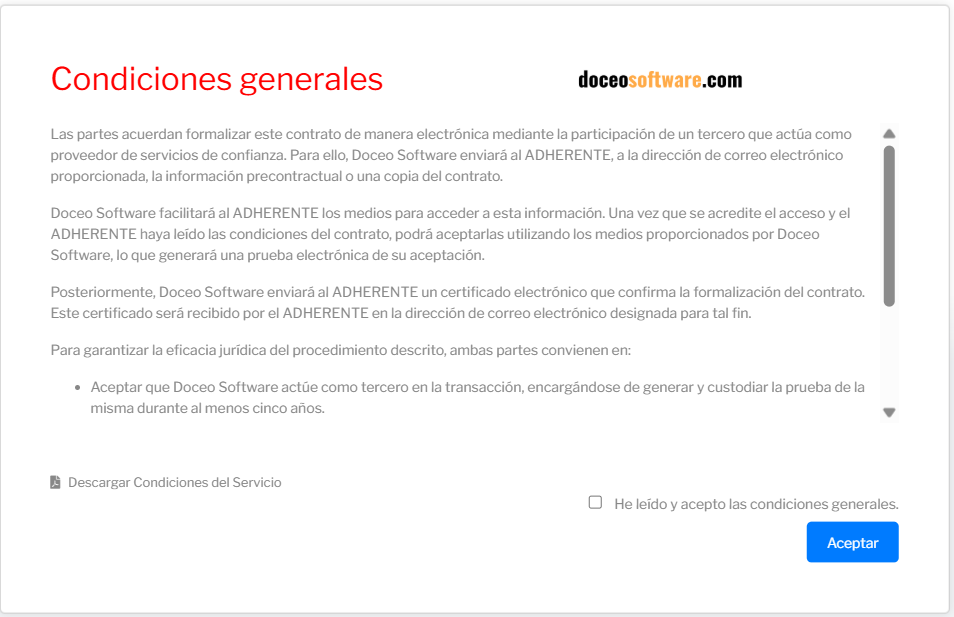
Aceptadas las condiciones, accedemos a la página de firma. Vemos que contiene distinta información. Por un lado, la información propia del documento (arriba izquierda). Visualización del documento a firmar (centro) y zona de firma o rechazo de firma (abajo).
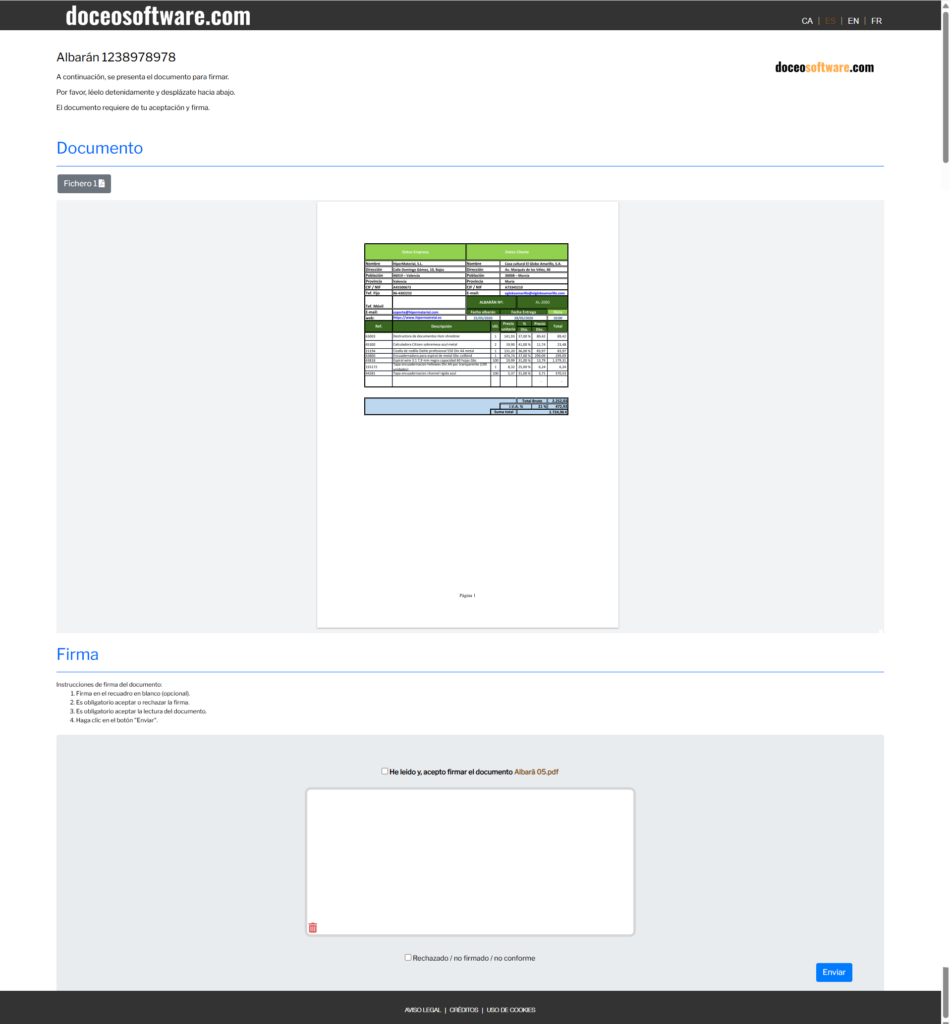
Importante saber que la rúbrica no es lo que da la validación de la firma doble factor, lo que da la validación legal es tener la casilla superior con el texto «He leído y acepto firmar el documento [nombre del documento]».
En el caso de que se rechace la firma debemos clicar en la parte superior «Rechazado / No firmado / No contiene». Puede que en este caso se abra una nueva pantalla en la que se pueda introducir el motivo del rechazo.
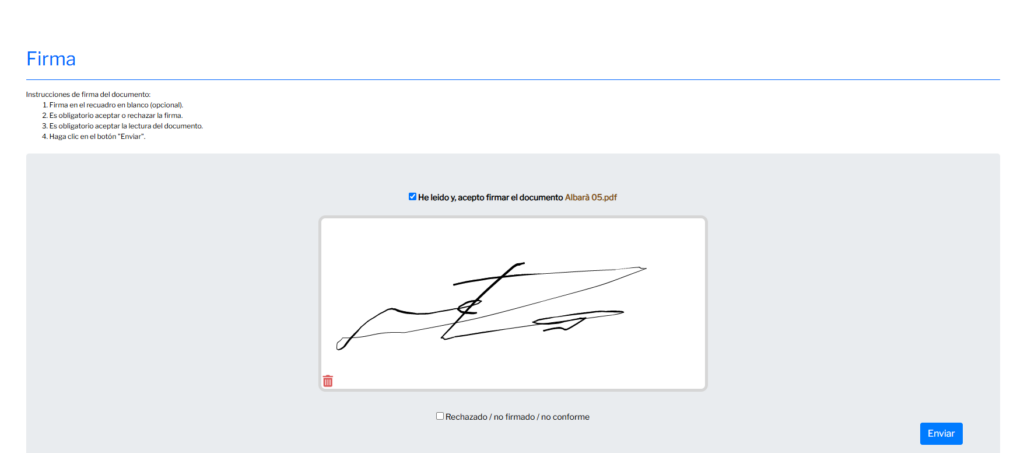
Una vez firmado, aparece el mensaje de «Registro enviado correctamente».
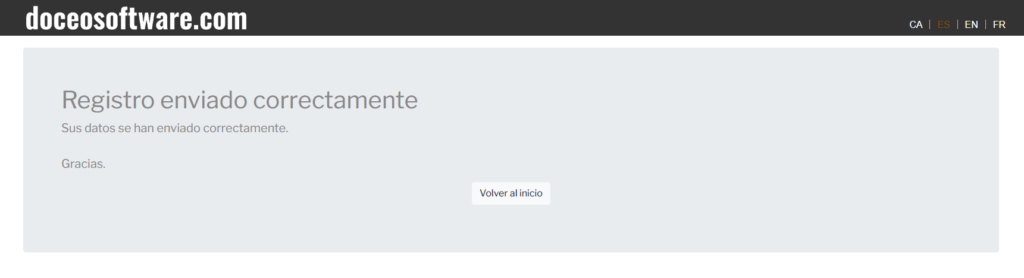
El firmarte o firmantes reciben un correo con la información. El correo no añade el documento firmado.
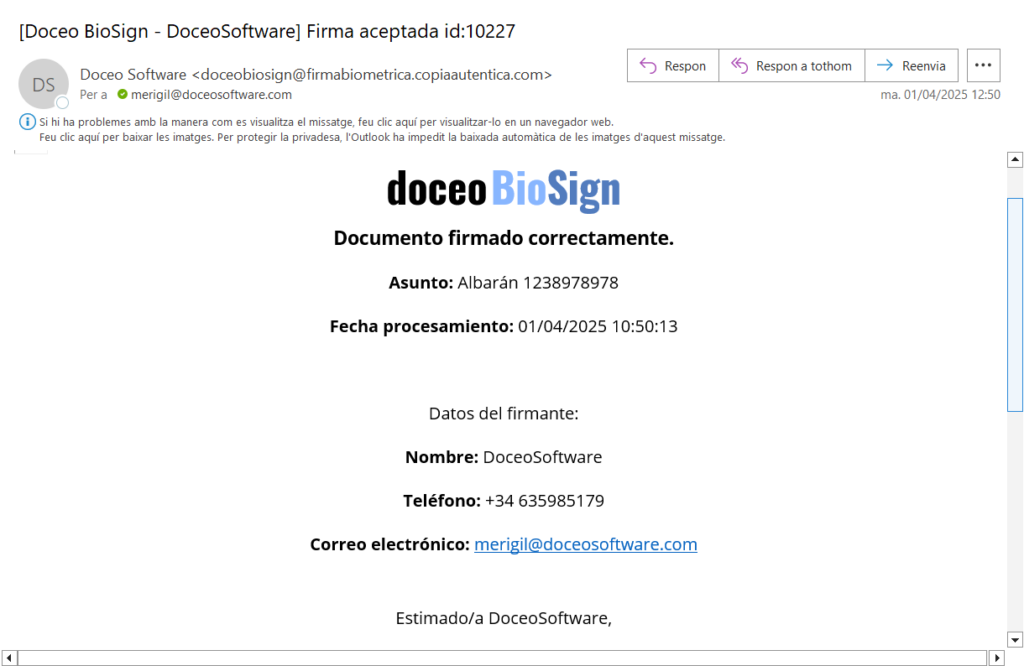
Si consultamos doceo BioSign Store aparece el registro con el documento firmado. Será parecido a lo siguiente:
Nótese que hay un apartado de descarga de evidencia.
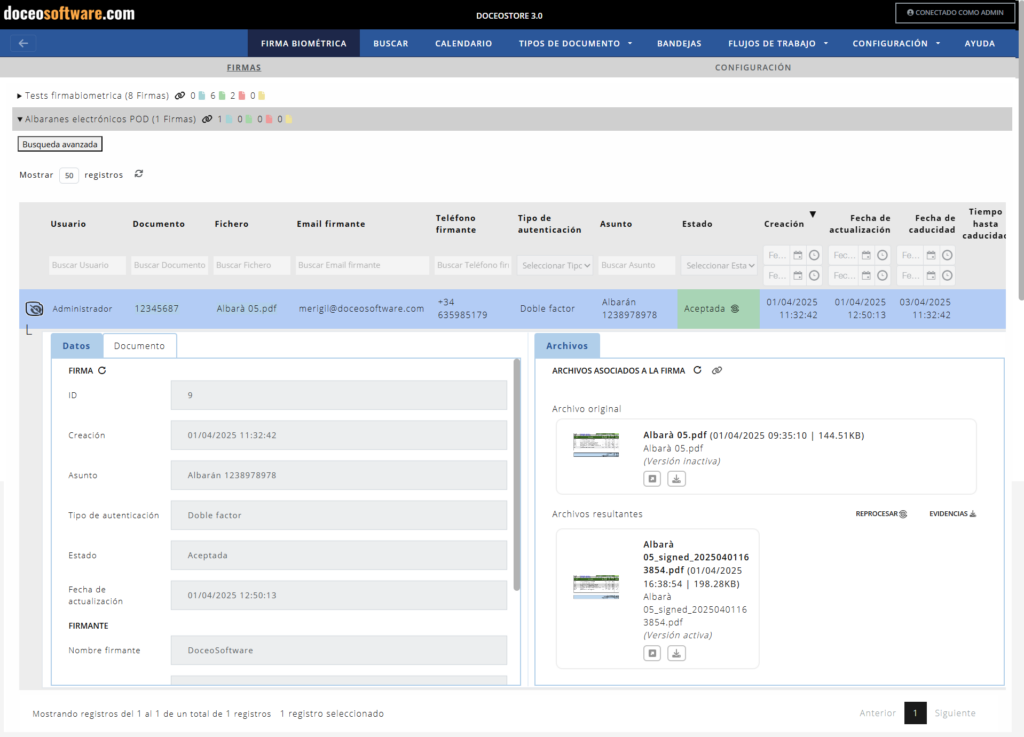
Importante: Como no podemos saber exactamente cuándo se ha firmado una solicitud, es necesario ejecutar un semicron cada hora en punto para comprobar los estados de las solicitudes. La opción del menú contextual está pensada para los casos en los que el usuario sabe que su solicitud ya ha sido firmada. En ese caso, puede utilizarla para comprobar el estado de esa solicitud en concreto. Doceo BioSign Store puede conocer el estado de una firma en tiempo real, pero para ello es necesario refrescar o bien utilizar el botón derecho y seleccionar la opción «Comprobar el estado de la firma».




